فعال کردن Folder Option & Task Manager از رجیستری
بسیاری از کاربران به این مشکل برخورد کردن که بخش های مهم ویندوز خود
را از دست داده اند و به هیچ عنوان نتوانستند آنها را به حالت قبل
بازگردانند ، یکی از مشکلای اصلی از بین رفتن بخش مهم ویندوز مثل Folder Option و Task Manager
است که به علت ویروسی شدن ویندوز این اتفاق رخ می دهد ، این ویروس ها خطر
آنچنانی ندارند و تنها ضرر آنها از کار انداختن بخش های مهم ویندوز است که
یکی از مهمترین بخش ها Folder Option & Task Manager است که از کار می افتد.
ما در اینجا روش بازگردانی این دو بخش را برای شما آماده کرده ایم که
پس از اتفاق این مشکل در ویندوز شما بتوانید آن را رفع کنید و به راحتی
بخش های از دست رفته ی ویندوزتان را تعمیر کنید.
برای بازگردانی Folder Option ابتدا باید به قلب اطلاعات ویندوز جایی که اطلاعات در آنجا ذخیره می شود Registry بروید. رجیستری محیطی است که ویروس بیشتر به این بخش آسیب می رساند و با تغییرات نا خواسته در رجیستری ویندوز را خراب می کند.
برای اجرا کردن رجیستری ابتدا Run را از Start باز کرده و دستور Regedit را در آن تایپ و OK کنید…..
نکته: بسیاری از ویروس ها حتی رجیستری را هم از کار میندازن تا دیگر
نتوانید بخش های مهم ویندوزتان را از رجیستری باز گردانید ، در اینصورت
وقتی با این مشکل بر خورد فایل زیر را دریافت کرده و آن را اجرا کنید:
دانلود فایل برای فعال کردن Registry Editor
پس از انجام این کار دوباره روش خودمان را میرویم به Run رفته و Regedit را تایپ کرده و برنامه ی Registry Editor اجرا می شود.
سپس برای فعال کردن Folder Option از لیست سمت چپ Registry Editor شاخه ی HKEY_CURRENT_USER را گسترش می دهیم سپس به مسیر زیر می رویم:
Software\Microsoft\Windows\Current Version\Policies\Explorer
پس از طی کردن این مسیر در سمت راست روی همان Explorer Key در فضای خالی کلیک راست کرده New\DWORD Value یک DWORD Value ایجاد می کنیم و اسم Value جدید را NoFolderOption میزاریم و سپس روی آن کلیک کرده و Data Value آن را به عدد ۰ تغییر می دهیم ، پس از انجام این مراحل سیستم را دوباره راه اندازی کنید.
اگر مشکلتان حل نشد و Folder Option فعال نشد روش زیر را دنبال کنید:
Run را اجرا و دستور Gpedit.msc را تایپ کنید و پس از اجرا شدن برنامه ی Group Policy از لیست سمت چپ بخش User Configuration گزینه ی Administrative Templates را گسترش می دهیم و Windows Components را باز کرده و پس از آن روی Windows Explorer کلیک کنید. در گزینه هایی که در سمت راست می آید Removes the Folder Option Menu Item From the Tools Menu را پیدا کرده و روی آن دوبار کلیک کنید و از سربرگ Setting گزینه ی Enabled را انتخاب کرده و OK کنید. سپس Folder Option شما فعال می شود.
حالا روش فعال کردن Task Manager ویندوز:
برای رفع مشکل Task Manager ابتدا فایل زیر را دریافت کرده و اجرا کنید تا Task Manager ویندوزتان هم فعال شود
دانلود فایل برای فعال کردن Task Manager
حال دیگر مشکلاتان کاملا رفع می شود و دیگر ۳ بخش مهم ویندوزتان که Folder Option – Task Manager & Registry Editor می باشد را از دست نخواهید داد.


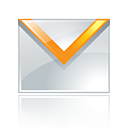



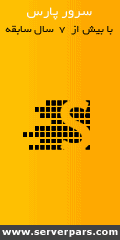







![[برنامه نویسی گروه نوین وب]](http://www.facetalkbook.ir/picture/91288383905297arm.png)
 کلیه حقوق تحت مجوز
کلیه حقوق تحت مجوز